फेसटाइमवर स्क्रीन सहजपणे कशी शेअर करावी?

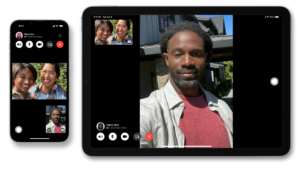
जर तुम्ही आयफोन वापरकर्ता असाल, तर तुम्हाला फेसटाइमची आधीच माहिती असेल. शेवटी, आयफोन सोबत असणे हे सर्वात उपयुक्त वैशिष्ट्यांपैकी एक आहे. पण FaceTime वर स्क्रीन कशी शेअर करायची?
वास्तविक, FaceTime वर पटकन स्क्रीन शेअर करण्यासाठी तुम्ही काही सोप्या पायऱ्या फॉलो करू शकता. FaceTime वापरणे आणि स्क्रीन शेअर करणे खूप गोंधळात टाकणारे असू शकते, खासकरून जर तुम्ही अलीकडेच तुमचा पहिला iPhone विकत घेतला असेल.
सुदैवाने, हे करणे इतके अवघड नाही. या मार्गदर्शकामध्ये, आपल्याला आवश्यक असलेल्या सर्व चरण सापडतील.
1. फेसटाइम
Apple काही काळासाठी FaceTime आपल्या डिव्हाइसेसचे कायमस्वरूपी वैशिष्ट्य म्हणून ऑफर करत आहे. हे एक iOS-अनन्य वैशिष्ट्य होते परंतु अधिक अलीकडील अद्यतनांसह, ते आपल्याला Android वापरकर्त्यांशी देखील कनेक्ट करण्याची परवानगी देते.
याचा अर्थ तुम्ही काम करण्यासाठी, चित्रपट, व्हिडिओ पाहण्यासाठी किंवा तुमच्या गरजेनुसार प्रतिमा दाखवण्यासाठी अनेक डिव्हाइसेसवर FaceTime वापरू शकता. हे फक्त काही घटक आहेत जे प्रत्यक्षात फेसटाइमला आकर्षक बनवतात. तरीही, याचा अर्थ असा नाही की वैशिष्ट्य हाताळण्यासाठी गोंधळात टाकणारे असू शकत नाही. किंबहुना, लोकांसाठी प्रत्यक्षात त्याच्याशी संघर्ष करणे सामान्य आहे.
2. iPhone किंवा iPad वर स्क्रीन शेअर करणे
तुम्हाला तुमच्या iPhone किंवा iPad वर FaceTime वापरायचा असल्यास, तुम्ही ते शिकण्याची वेळ आली आहे. हे करण्यासाठी आपण अनुसरण करू शकता अशा काही सोप्या चरण आहेत:
- तुमच्या होम स्क्रीनवर फेसटाइम शोधा
- चिन्हावर टॅप करा आणि अनुप्रयोग लाँच करा
- कॉल सुरू करा आणि तो कनेक्ट होण्याची प्रतीक्षा करा
- शेअरिंग आयकॉन शोधा आणि त्यावर टॅप करा. तुम्ही ते वरच्या उजव्या कोपर्यात शोधू शकता.
तुमच्या iPhone किंवा iPad वर तुमची स्क्रीन शेअर करण्यासाठी तुम्ही या काही सोप्या पायऱ्या फॉलो करू शकता.
3. मॅकवर स्क्रीन शेअर करणे
जर तुम्ही Mac वापरत असाल आणि स्क्रीन शेअर करू इच्छित असाल तर तुम्हाला काही पायऱ्या फॉलो कराव्या लागतील. ते खालीलप्रमाणे आहेत.
- तुमच्या Mac वर FaceTime शोधा आणि अॅप्लिकेशन चालवा.
- तुम्हाला हव्या असलेल्या संपर्काला कॉल करा आणि तुम्हाला आवश्यक असलेला संपर्क निवडण्यापूर्वी New FaceTime वर क्लिक करा.
- कॉल कनेक्ट होण्याची प्रतीक्षा करा आणि नंतर SharePlay चे बटण शोधण्यासाठी पर्यायांवर नेव्हिगेट करा.
- तुम्हाला तुमच्या स्क्रीनवर शेअर करायची असलेली विंडो निवडा आणि तुम्हाला हवी असल्यास, तुम्ही संपूर्ण स्क्रीन देखील निवडू शकता.
तुम्ही तुमचा ॲप्लिकेशन किंवा अगदी संपूर्ण स्क्रीन शेअर करत आहात याची खात्री करण्यासाठी तुम्ही या पायऱ्या फॉलो करू शकता. लक्षात ठेवा, तुम्ही सामायिक करण्यासाठी विशिष्ट अनुप्रयोग निवडल्यास, तुम्हाला प्रथम ते निवडण्याची आवश्यकता असेल.
या काही सोप्या पायर्या आहेत ज्या तुम्ही प्रारंभ करण्यासाठी अनुसरण करू शकता, तरीही काही समस्यांना तोंड द्यावे लागण्याची शक्यता आहे. उदाहरणार्थ, अनेक iOS वापरकर्त्यांनी शेअरिंग स्क्रीन वैशिष्ट्यांचा अभाव नोंदवला आहे. त्यानंतर, बरेच जण फेसटाइमवर स्क्रीन कसे सामायिक करायचे ते विचारतात. ठीक आहे, जर तुम्हाला अशाच समस्या येत असतील, तर हे काही उपाय आहेत ज्यांचा तुम्ही विचार करू शकता.
4. उपाय A: वेगवान वायफायशी कनेक्ट करा
चला एका मूलभूत युक्तीने सुरुवात करूया. तुम्ही तुमच्या इंटरनेटचा वेग तपासण्याचा प्रयत्न केला पाहिजे आणि जर तो जास्त नसेल, तर तुम्ही अधिक मजबूत वायफायशी कनेक्ट करू शकता. वास्तविक, स्क्रीन सामायिक करणे व्हॉईस कॉलिंगपेक्षा वेगळे आहे, जे फक्त काही Mbps घेते.
म्हणून, ते प्रत्यक्षात कार्य करण्यासाठी वेगवान कनेक्शन असणे आवश्यक आहे.
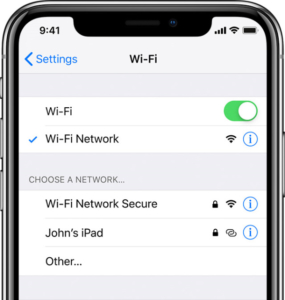
- सेटिंग्ज अॅपवर क्लिक करा आणि नंतर वाय-फाय उघडा.
- तुम्हाला माहीत असलेल्या नेटवर्कशी कनेक्ट करा जे तुमच्या सध्याच्या नेटवर्कपेक्षा वेगवान आहे.
5. उपाय B: तुमचा iPhone अपडेट करा
जरी हे एक आदर्श समाधान दिसत नसले तरी ते निश्चितपणे मोठ्या OS समस्यांना सामोरे जाऊ शकते. फक्त तुम्ही जुनी iOS आवृत्ती वापरत असल्यामुळे, यामुळे अडचणी आणि इतर समस्या उद्भवू शकतात. त्यामुळे, तुमच्या फोनची iOS आवृत्ती अपडेट करून पहा.
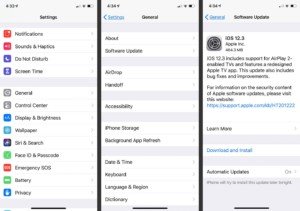
- सेटिंग्ज वर क्लिक करा आणि नंतर जनरल वर क्लिक करा.
- Software Update वर जा आणि त्यावर क्लिक करा.
- तुमचा iPhone अपडेट करण्यासाठी Install वर क्लिक करा.
तुम्ही दुसऱ्या व्यक्तीसोबत स्क्रीन शेअर करण्याचा प्रयत्न करण्यापूर्वी, ते देखील अपडेट केलेले iOS आवृत्ती वापरत आहेत की नाही हे त्यांना विचारण्याचे सुनिश्चित करा.
6. उपाय C: तुमचा iPhone रीस्टार्ट करा
असे काही वेळा आहेत जेव्हा तुमचा iPhone रीस्टार्ट केल्याने मूलभूत समस्या आणि FaceTime वर स्क्रीन शेअर करण्यात तुमची असमर्थता यासारख्या समस्यांचे निराकरण करण्यात मदत होते. तुमचा iPhone रीस्टार्ट करण्यासाठी या चरणांचे अनुसरण करा:
- पॉवर बटण दाबा आणि स्लायडर पॉप अप होण्याची प्रतीक्षा करा.
- स्लाइडर उजवीकडे ड्रॅग करा आणि तो बंद झाल्यानंतर एक मिनिट प्रतीक्षा करा.
- तुमचा फोन चालू करा आणि तुम्ही आता स्क्रीन शेअर करू शकता का ते तपासा.
उपाय डी: तृतीय-पक्ष सॉफ्टवेअर वापरा
µTenorshare रीबूट टूल
अनुसरण करण्यासाठी या काही सोप्या चरण आहेत:
वेबसाइटला भेट द्या आणि तुमच्या लॅपटॉपवर सॉफ्टवेअर डाउनलोड करा. अनुप्रयोग स्थापित करा आणि नंतर आपण सॉफ्टवेअर उघडल्यानंतर आपल्या iPhone ला आपल्या लॅपटॉपशी कनेक्ट करा.

अॅप्लिकेशनमधून स्टँडर्ड रिपेअरचा पर्याय निवडा.

तुमच्या विशिष्ट आयफोनचे मॉडेल शोधा आणि ते डाउनलोड करा.

ते डाउनलोड केल्यानंतर, मानक दुरुस्ती बटणावर क्लिक करा. ते तुमच्या समस्येचे निराकरण करेल आणि तुम्ही आता स्क्रीन शेअर करू शकाल.

ØEaseUS MobiSaver

वेबसाइटवरून प्रोग्राम डाउनलोड करा आणि स्थापित करा.
अॅप्लिकेशन चालवा आणि तुमचा आयफोन तुमच्या कॉम्प्युटर किंवा लॅपटॉपशी कनेक्ट करा.
तुमच्या फोनसाठी योग्य फर्मवेअर डाउनलोड करा आणि ते तुमच्या iPhone वर इंस्टॉल करा.
फर्मवेअर स्थापित केल्यानंतर, समस्येचे निराकरण झाले आहे की नाही ते तपासा.
डॉ फोन
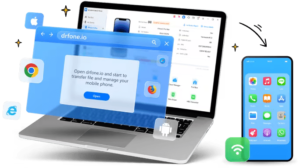
वेबसाइटवरून अॅप्लिकेशन डाउनलोड करा आणि तुमच्या लॅपटॉप किंवा कॉम्प्युटरवर लॉन्च करा.
अनुप्रयोग उघडण्याची प्रतीक्षा करा आणि नंतर आपला आयफोन कनेक्ट करा. ते तुमचे डिव्हाइस आपोआप ओळखेल.
सिस्टम रिपेअरच्या मॉड्यूलवर क्लिक करा आणि नंतर iOS अपग्रेड/डाउनग्रेड वर क्लिक करा.
अपग्रेड iOS च्या पर्यायावर क्लिक करा आणि नंतर आपल्या पसंतीचे फर्मवेअर डाउनलोड करा.
फर्मवेअर डाउनलोड आणि सत्यापित केल्यानंतर, आता दुरुस्ती करा वर क्लिक करा. तुमचा आयफोन नंतर दुरुस्त केला जाईल.
7. निर्णय
एकंदरीत, तुम्हाला FaceTime वर स्क्रीन कसे शेअर करायचे हे जाणून घ्यायचे असल्यास, या काही सोप्या पद्धती आहेत ज्यांचे अनुसरण करणे सोपे आहे. तुम्ही FaceTime वर स्क्रीन शेअर करू शकत नसाल तरीही, तुम्ही या मार्गदर्शकामध्ये सूचीबद्ध केलेल्या निराकरणाचा विचार करू शकता.
तुमचा फोन दुरुस्त करण्यात आणि तुम्हाला समस्या निर्माण करणाऱ्या सर्व संभाव्य OS समस्यांचे निराकरण करण्यात मदत करण्यासाठी या उपायांचा उद्देश आहे. परंतु आम्ही Tenorshare ReiBoot सॉफ्टवेअर वापरण्याची शिफारस करतो कारण ते वापरण्यास अतिशय सोपे आणि कार्यक्षम आहे.
मेटा वर्णन: तुम्ही अॅप्लिकेशनवर जाऊन, तुमच्या अॅपच्या वरच्या उजव्या कोपर्यातील स्क्रीन शेअर बटणावर नेव्हिगेट करून FaceTime वर स्क्रीन सहज शेअर करू शकता. तुम्ही असे करू शकत नसल्यास, तुम्ही या लेखात दिलेल्या पायऱ्या वापरून त्याचे निराकरण देखील करू शकता.
